
 в) інструментом Category Bar (або
з меню View > Category Bar) ввімкнути розділ Category і вибрати в ньому
категорію призначень виводів Pin (прокруткою або розгортанням розділу);
в) інструментом Category Bar (або
з меню View > Category Bar) ввімкнути розділ Category і вибрати в ньому
категорію призначень виводів Pin (прокруткою або розгортанням розділу);
 г) у разі необхідності,
інструментом показу імен виводів (або з меню View > Show All Known Pin Names)
розгорнути список портів електронної таблиці;
г) у разі необхідності,
інструментом показу імен виводів (або з меню View > Show All Known Pin Names)
розгорнути список портів електронної таблиці;
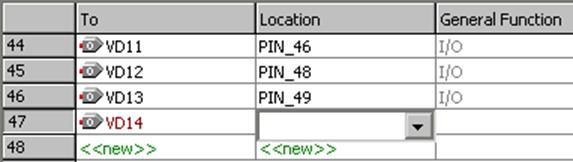 д) покажчиком
(який набуває форми хреста) двічі клацнути в комірці електронної таблиці на
перетині рядка з потрібним портом та стовпця Location (місцеположення) і
надрукувати тільки цифри з номером виводу мікросхеми (або клацнути цей номер зі
списку, що розгортається) – у комірці позначиться номер виводу та у стовпці
General Function – його загальна функція І/О (вхід / вихід). Таким чином
виконати призначення для всіх портів згідно з файлом ../3lab/ROZWED_MAX;
д) покажчиком
(який набуває форми хреста) двічі клацнути в комірці електронної таблиці на
перетині рядка з потрібним портом та стовпця Location (місцеположення) і
надрукувати тільки цифри з номером виводу мікросхеми (або клацнути цей номер зі
списку, що розгортається) – у комірці позначиться номер виводу та у стовпці
General Function – його загальна функція І/О (вхід / вихід). Таким чином
виконати призначення для всіх портів згідно з файлом ../3lab/ROZWED_MAX;
е) зберегти файл редактора призначень – таблиці з’єднань відобразяться біля портів графічного файлу. Відтак повторно виконати компіляцію (у термінах САПР – перекомпілювати проект).
FПримітки:
1. Таким самим чином можна відредагувати помилки: виділити комірку і ввести новий номер. Для редагування імені порту достатньо двічі клацнути комірку у стовпці То і надрукувати нове ім’я або вибрати зі списку, що розгортається.
2. Виконати з’єднання виводів мікросхеми із зовнішніми колами можна і в інший спосіб: піктограмою Settings (або з меню Assignments > Settings) викликати діалогове вікно Settings, в якому на вкладці Category вибрати розділ Assign Pins (призначити виводи) – з’явиться однойменне діалогове вікно. У розділі Available Pins & Existing Assignments (доступні виводи та існуючі призначення) прокруткою слід вибрати номер виводу (стовпець Nu…), клацнути його рядок для виділення, а в розділі Assignment (призначення) до рядка Pin name ввести назву цього виводу та натиснути кнопку Add (додати) – у виділеному рядку попереднього розділу додасться це ім’я у стовпці Name. Повторенням цих дій призначити всі виводи та натиснути кнопку ОК.
3. Таблиці з’єднань можна розташувати в позиціях, зручних для наочного відображення зв’язків, звичайним чином: взятися лівою кнопкою миші за таблицю і перетягнути її або виділити таблицю і пересунути з клавіатури клавішами зі стрілками керування курсором.
 4. Таблиці з’єднань
біля символів портів можна відобразити або приховати інструментом панелі Show
Location Assignments (або з меню View > Show Location Assignments).
4. Таблиці з’єднань
біля символів портів можна відобразити або приховати інструментом панелі Show
Location Assignments (або з меню View > Show Location Assignments).
Приклад: 300PERETWOR_KODU.bdf.
3.4 Сформувати файл програматора:
 а) відкрити, якщо це не
зроблено, належний для реалізації скомпільований проект та (задля наочності)
файл вершини ієрархії;
а) відкрити, якщо це не
зроблено, належний для реалізації скомпільований проект та (задля наочності)
файл вершини ієрархії;
 б) піктограмою
Programmer (або з меню Tools > Programmer) відкрити вікно програматора для
визначення схеми фізичного програмування – з’явиться файл з розширенням .cdf
(Chain Description File – файл опису ланцюжка, тобто схеми програмування);
б) піктограмою
Programmer (або з меню Tools > Programmer) відкрити вікно програматора для
визначення схеми фізичного програмування – з’явиться файл з розширенням .cdf
(Chain Description File – файл опису ланцюжка, тобто схеми програмування);

в) у рядку Mode вибрати стандарт JTAG схеми програмування;
г) якщо у верхньому рядку не встановлено апаратний засіб ByteBlaster ІІ (зазначено No Hardware або іншій засіб), натиснути кнопку Hardware Setup (установлення апаратного засобу) і в однойменному вікні (рисунок див. нижче), на сторінці Hardware Settings переконатися, що встановлено конфігураційний пристрій ByteBlaster (якщо на сторінці Hardware Settings буде відсутній рядок з пристроєм ByteBlaster, слід вставити його кнопкою Add Hardware: в однойменному вікні прокруткою вибрати тип пристрою і порту та натиснути кнопку ОК). Відтак у розділі Available hardware items (доступні апаратні засоби) виділити рядок з пристроєм ByteBlaster, натиснути кнопку Select Hardware (вибрати апаратний засіб) та закрити вікно Hardware Setup – у верхньому рядку вікна програматора з невеликою затримкою в часі встановиться апаратний засіб і в дужках порт комп’ютера: ByteBlaster ІІ [LPT1].
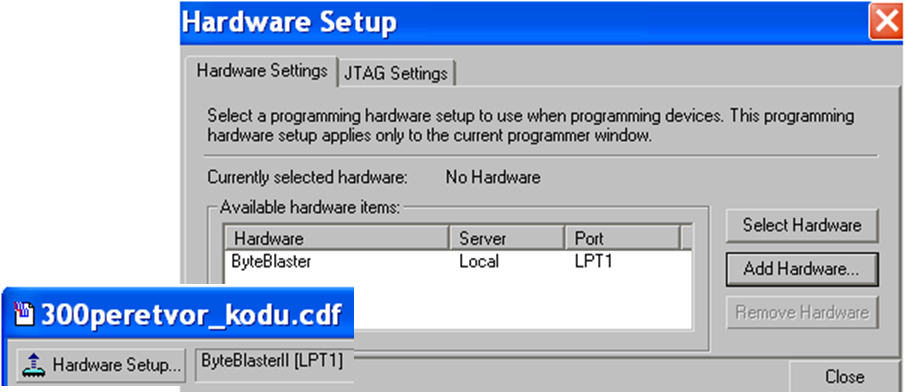 |
Уважаемый посетитель!
Чтобы распечатать файл, скачайте его (в формате Word).
Ссылка на скачивание - внизу страницы.